du har fuld kontrol over din Facebook-konto privatliv. Ligesom at gøre en konto privat på Instagram, har Facebook ikke en simpel knap til at lade dig gøre det. Selvom det er en stor kæmpe platform for sociale medier, er der hundreder af indstillinger, og hver enkelt har brug for din opmærksomhed, især når det kommer til vores privatliv på sociale medier. Nogle indstillinger er forvirrende, og nogle er nemme at kontrollere. Fra nu af Har du dog ikke meget, men du administrerer din kontos privatliv på få sekunder.
hvis du kender facebook lidt, så vil jeg ikke spilde din tid. Lad mig vise dig en hurtig indstilling, Det er Facebook-genveje til privatlivets fred. Du kan blot komme dertil og følge instruktionerne på skærmen en efter en. Indstillingen Privatlivsgenveje er tilgængelig under Indstillinger og privatliv i menuen. Men hvis du vil følge med, så følg mig. I slutningen af denne artikel vil du gøre din Facebook-konto eller profil privat så meget som muligt. Så lad os komme i gang…
Indholdsfortegnelse
Sådan gør du din Facebook-profil privat
Facebook Privacy Shortcuts er det værktøj, du har brug for til at kontrollere dit privatliv og gøre din konto privat. For at få adgang til værktøjet skal du gå til Menu og derefter klikke på Indstillinger og privatliv og derefter genveje til privatliv. Gå gennem hver indstilling en efter en for hurtigt at administrere ting derovre og gøre din konto privat. Imidlertid, her er den nemme måde at låse din profil på Facebook, og aktiver picture guard for dit profilbillede.
hvis det kun handler om en besked, skal du gå videre med at administrere dine indstillinger for, hvem der kan sende mig beskeder. Du kan dog foretage ændringer og vende tilbage, hvis du vil. Af den måde, Her er Facebook Stories Privacy Settings Guide. Således i denne del af artiklen vil jeg vise dig, hvordan du gør din Facebook-konto eller profil privat så meget som muligt. Så følg mig med:
gør din profil “om” sektion privat
når nogen først besøger din profil på Facebook, ser de, hvad du deler offentligt, for eksempel Din om oplysninger. Afsnittet Din om inkluderer Bio, din introduktion, hobbyer, Kontooversigt, arbejde, og uddannelse, sted du boede, kontakt og Grundlæggende Info, familie og forhold, detaljer om dig, og livsbegivenheder. Afsnittet Om indeholder yderligere dit telefonnummer, e-mail-adresse, køn, fødselsdag, etc. Imidlertid, du kan gøre om Info din Facebook-profil privat ved at følge disse trin:
Sådan aktiveres & Deaktiver Facebook Data Saver
Skjul / Vis antal reaktioner på Facebook-indlæg
Sådan skifter du mellem Facebook Free & datatilstand
Fjern telefonnummer fra Facebook
gå til din profil på Facebook. Klik derefter på knappen Rediger Profil. Klik nu på Rediger din Om Info og vælg hver kategori under Ca.en efter en, og klik derefter på kloden (offentligt ikon) ved siden af hver underkategori. Klik nu på” kun mig ” for hver indstilling der, du vil gøre privat.
hvis jeg for eksempel vil gøre mit telefonnummer privat, klikker jeg på oversigtsafsnittet under afsnittet om og derefter kloden (offentligt ikon) ved siden af mit telefonnummer. Jeg vælger derefter indstillingen” Kun mig”, og det er det.Facebook Facebook-profil Om sektionen privat
Skjul din venneliste på Facebook
Facebook lader nemt skjule eller private din venneliste på platformen. Men hver af dine venner er ansvarlig og den eneste manager til at styre deres egen vens lister på deres tidslinjer. Således kan du skjule din vens liste ved at følge denne metode:
Klik på rullemenuikonet øverst til højre, og klik derefter på Indstillinger & privatliv og derefter Indstillinger. Klik på fanen Privatliv i venstre sidepanel og derefter Redigeringsindstillingen ud for”hvem kan se din venneliste”. Vælg Kun mig, og du er god til at gå.
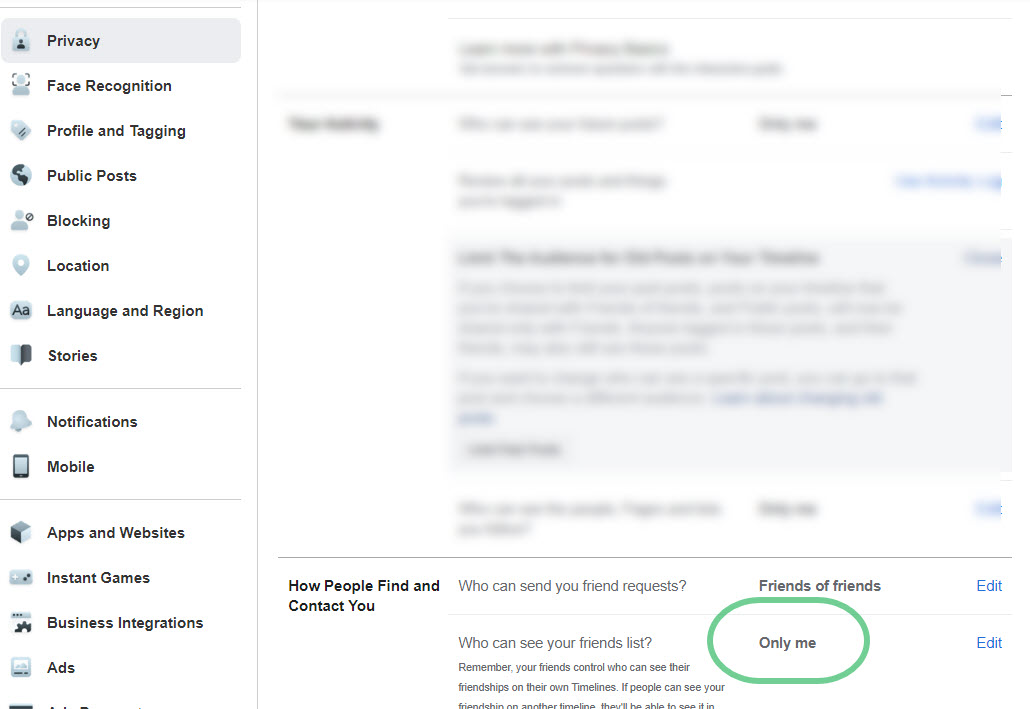
gør dine fremtidige indlæg Private
du er den eneste ejer og ansvarlige person for dine indlæg på Facebook. Så du kan beslutte, hvem der kan dine fremtidige indlæg er på Facebook, Du kan også indstille muligheden for kun mig for at forhindre nogen i at se dine fremtidige indlæg. Den foreslåede mulighed, du måske vil indstille, er dog “venner”. Sådan gør du dine fremtidige indlæg Private på Facebook:
gå til facebook.com/settings. Klik nu på fanen Privatliv i venstre sidepanel. Klik på indstillingen Rediger ud for, hvem der kan se dine fremtidige indlæg under afsnittet Din aktivitet. Indstil indstillingen til kun venner eller kun mig og færdig. Denne handling vil gøre dine fremtidige indlæg private på Facebook.
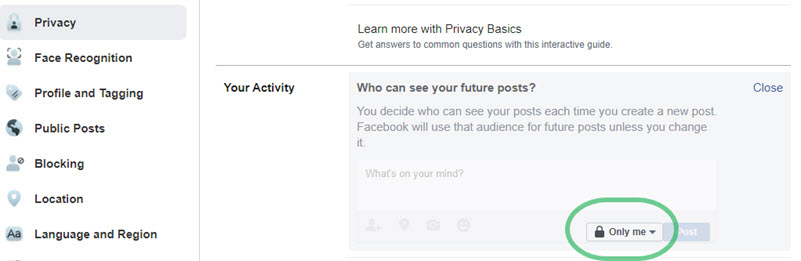
Skjul eller Begræns dine offentliggjorte indlæg
du kan nemt begrænse publikum til dine offentliggjorte eller delte indlæg på din Facebook-tidslinje. Desværre kan du ikke gøre dine delte Facebook-indlæg helt private. Således kan du begrænse publikum for dem. Dette vil sætte publikum for de delte indlæg til venner kun. Sådan gør du det:
gå til Indstillinger på Facebook, og klik derefter på fanen Privatliv i venstre sidepanel. Klik nu på indstillingen Begræns tidligere indlæg under sektionen aktivitet. Klik derefter på knappen Begræns tidligere indlæg. Desuden kan du gennemgå hvert af dine delte indlæg en efter en og indstille et andet publikum til dem.
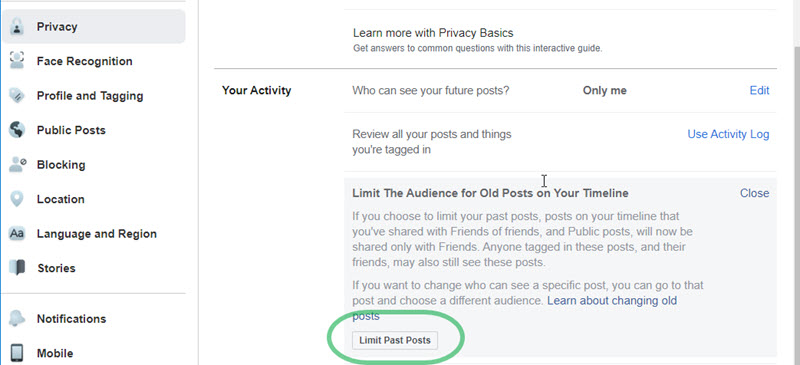
gør din Facebook-profil umulig
Facebook lader nogen finde dig via din e-mail-adresse eller telefonnummer. Jeg har fortalt dig, hvordan du skjuler dit telefonnummer i afsnittet om, men hvad nu hvis nogen søger efter dig ved andre metoder på Facebook? Nå, der er en indstilling, du har brug for for at klare at forhindre andre i at finde dig på Facebook. Kort sagt, Du kan gøre din Facebook-profil uransagelig. Du kan stoppe folk slå dig op ved hjælp af din e-mail-adresse og telefonnummer ved hjælp af denne metode:
gå til Indstillinger og klik derefter på fanen Privatliv til venstre. Nu i afsnittet” Hvordan folk finder og kontakter dig “klik på Rediger ud for” hvem kan slå dig op ved hjælp af din e-mail-adresse ” og indstil indstillingen til kun mig. Klik derefter på Rediger ud for” hvem kan slå dig op ved hjælp af dit telefonnummer ” og indstil indstillingen til kun mig.
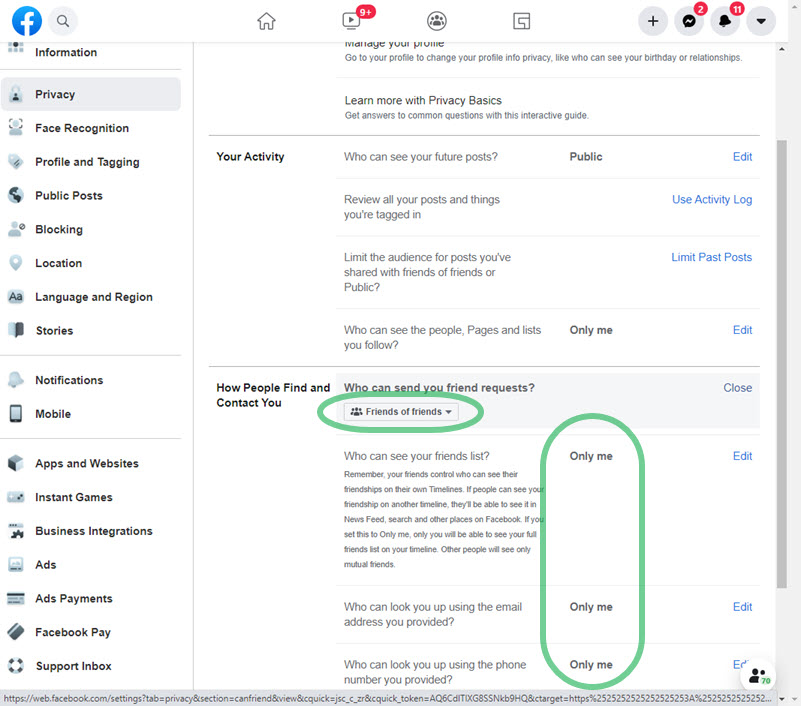
desuden stoppe ikke-venner fra at sende dig venneanmodninger, klik på Rediger indstilling næste “Hvem kan sende dig venneanmodninger” og sæt dette til ven af venner. Imidlertid, folk, der kender dit Brugernavn på Facebook, kan stadig finde dig.
Indstillinger for profil og Tagging af personlige oplysninger
Facebook giver dig mulighed for at administrere din profil og tagge privatliv på platformen. Derudover er der tre sektioner, du kan klare at gøre tingene på din profil private og administrere nogle tagging-indstillinger. Visnings-og delingsindstillinger for dine indlæg, Tagging og gennemgang af ting, før de vises på din profil. Gå til Indstillinger, så følger privatlivets fred nedenstående metoder.
visning og deling
du kan nemt stoppe andre på Facebook for at dele indlæg på din profil. Stop dem også fra at se, hvad andre mennesker poster på din Facebook-profil, og lad dem ikke dele indlæg som dine historier. Indstil dog indstillingerne for hver indstilling som nedenfor:
- Hvem kan sende din profil: Indstil den til kun mig.
- Hvem kan se, hvad andre poster på din profil: Indstil det også til kun mig.
- Sluk for at lade andre dele dine indlæg til deres historier på Facebook.
Tagging
nogle venner på Facebook kan tagge dig i deres indlæg. Derefter vises disse indlæg på din profil. Du kan stoppe folk til at se disse indlæg på din profil, du er tagget i. Du kan gøre sådanne indlæg private ved hjælp af denne metode: gå til Indstillinger og derefter fanen Privatliv Naviger til Tagging sektion. Indstil indstillingerne som nedenfor.
- Hvem kan se indlæg, du er tagget i din profil: Indstil det til kun mig.
- når du er tagget i et indlæg, Hvem vil du tilføje til publikum, hvis de ikke allerede kan se det: Indstil denne indstilling også til kun mig.
gennemgang
den mest interessante del, når nogen taggede dig i deres indlæg, kan du gennemgå sådanne indlæg, før de vises på din Facebook-profil. Du kan også gennemgå tags, som folk føjer til dine indlæg, før det specifikke tag vises på Facebook. Indstil dog indstillingerne som nedenfor:
- gennemgå indlæg, du er tagget i, før sådanne indlæg vises på din tidslinje eller profil: Indstil indstillingen til kun mig.
- anmeldelser Tag: Indstil indstillingen til til.
nu har du fuld kontrol, du kan nemt gennemgå alt, før du vises på din Facebook-tidslinje eller profil. Desuden er ovenstående de bedste muligheder, du kan indstille for at gøre din Facebook-profil privat så meget som muligt.
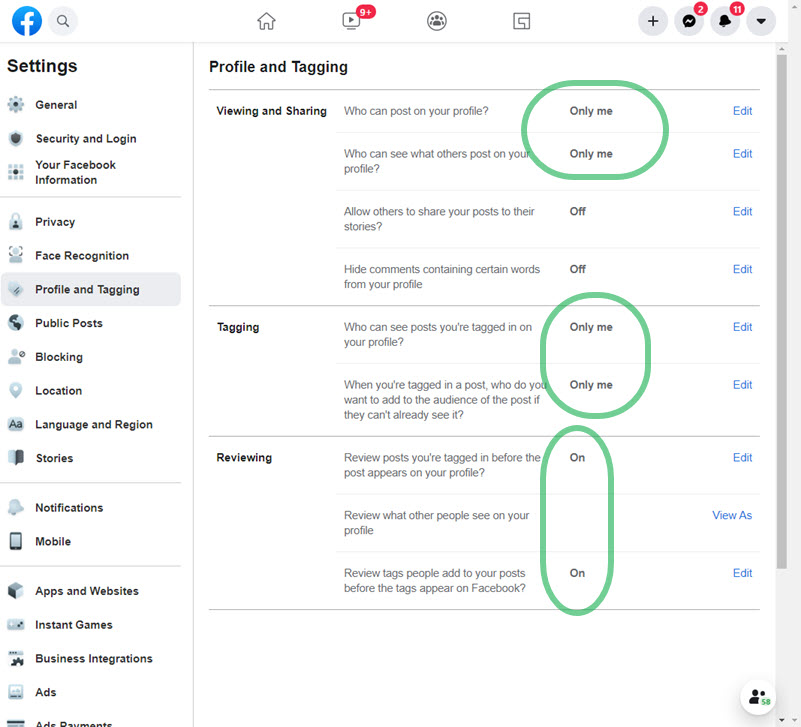
lav folk, sider, lister, du følger Privat
Facebook er det bedste sted at få venner rundt. Således kan du følge dine venner og familiemedlemmer, sider og foretrukne berømtheder online på Facebook. Så vil du ikke lade andre vide om nogen, nogen side osv. Sådan gør du sider, personer og lister private:
besøg siden Indstillinger på din Facebook-konto. Klik på privatliv til venstre. Under afsnittet” Din aktivitet “skal du klikke på Rediger næste” Hvem kan se personer, sider og lister, du følger”, skal du indstille indstillingen til kun mig og færdig.
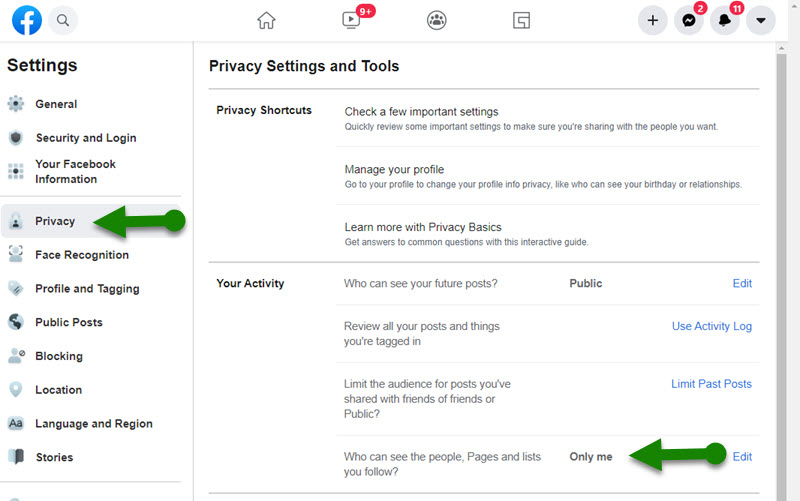
Bloker irriterende Facebook-venner
hvis du vil gøre din Facebook-konto privat på grund af nogle irriterende venner. Så gør det ikke, du kan blot blokere dem, og Facebook vil gøre din fulde konto privat for dem. De kan ikke finde dig, se ting, du deler osv. Men senere kan du fjerne blokeringen af dem, hvis du vil. Sådan blokerer du dem:
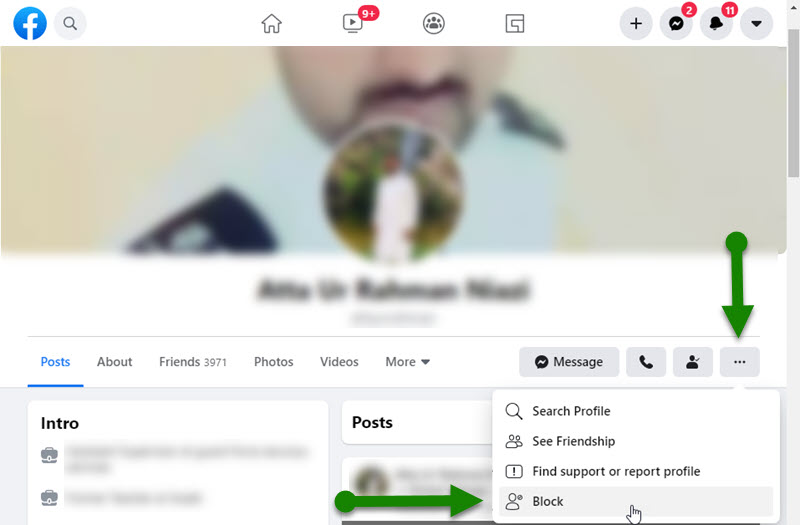
gå til en af de venneprofiler, du vil blokere. Klik derefter på klik på knappen med tre prikker under deres profilnavn. Klik på Bloker mulighed for at blokere den ven, det er det, sådan kan du blokere nogle irriterende venner på Facebook.
hvordan man fortæller, om en Facebook-profil er privat?
det er nemt at finde ud af, om en profil på Facebook er privat. Først, besøg personens profil, hvis du ikke kan se oplysninger som hans biografi, beskrivelse, venneliste, interesser, og relaterede ting. Selv du kan se hans profilbillede. Overvej derefter, at det er en privat profil på Facebook. Det er så simpelt, du kan også gøre din profil privat, Bare Følg de bedste privatlivsindstillinger, der er nævnt ovenfor.